Настройки приёмника «Одноклассники»
В этой инструкции мы расскажем о том, как настроить публикации в Одноклассниках под необходимый Вам режим работы.
Чтобы попасть в настройки соцсети, кликаем на значок «шестерёнка».
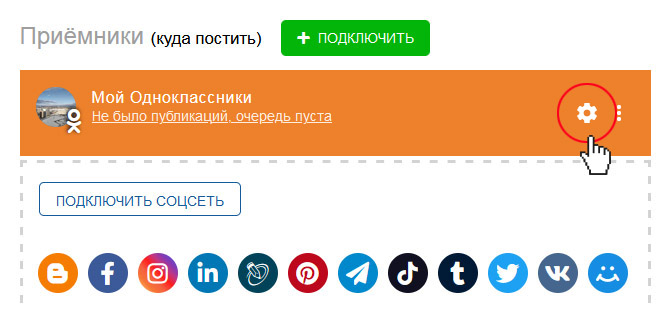
В открывшемся окне рассмотрим все поля по отдельности.
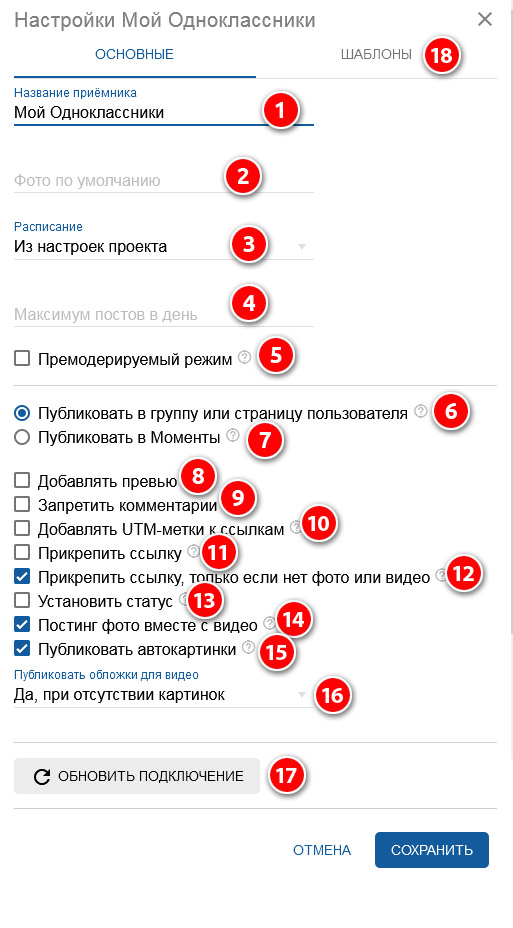
1. В этом поле Вы можете менять название проекта.
2. В это поле можно ввести URL картинки, находящейся в интернете, и она станет обложкой к Вашему посту. Обычно используется, когда в посте отсутствуют изображения.
3. Расписание. Инструкцию по настройке расписания можете посмотреть по ссылкам:
Создание расписания
Привязка расписания к проекту
4. Если Вы хотите установить ограничение на количество постов в день, поставьте количество в этом поле.
5. Этот пункт появится в настройках, если вы постите в группу. При включённой галочке за сутки до окончания оплаченного периода произойдёт автоматическое списание средств на продление приёмника.
6. Галочка "Премодерируемый режим" означает, что все публикации из всех источников будут "стоять в очереди" и опубликуются только тогда, когда вы вручную для каждой публикации нажмёте на соответствующую кнопку.
7-8. Публиковать в ОК можно не только на страницы или в группы, но и в Моменты.
9. Добавляет превью с предпросмотром ссылки.
10. Пользователи не смогут оставлять комментарии к Вашим постам.
11. Есть возможность создать UTM-метки для детального анализа потока посетителей сайта.
Cтандартный набор меток:
UTM_SOURCE - сайт, с которого идёт трафик
UTM_MEDIUM - тип используемой ссылки
UTM_CAMPAIGN - название рекламной кампании
UTM_TERM - ключевая фраза рекламной компании
UTM_CONTENT - элемент контента
12. Создаст превью по ссылке и разместит сниппет под публикацией.
13. Прикрепляет превью, если нет картинки или видео в публикации.
14. Этот пункт появляется в настройках только при постинге на страницу пользователя. При включенной галочке публикуемое сообщение одновременно станет статусом пользователя.
15. Этот пункт появляется в настройках, если вы постите в группу. При включённой галочке за сутки до окончания оплаченного периода произойдёт автоматическое списание средств на продление приёмника.
16. Если галочка ВЫКЛЮЧЕНА, то при наличии в публикации видео, фото не опубликуются.
17. По умолчанию при отсутствии фото/видео будут публиковаться автокартинки, настроенные в шаблоне.
18. Здесь можно выбрать режим публикации обложек видео:
всегда публиковать их как картинки / не публиковать / публиковать только если в посте нет картинок.
19. Если Вы меняли пароль в Одноклассниках или произошли какие-то сбои в постинге, нажмите "Обновить подключение".
20. Работа с шаблонами описана в инструкции отдельно:
Шаблоны публикации
Настройка шаблонов
Подключение шаблонов
Примеры привязки шаблонов
